PROPOSTAS
Neste ambiente, o usuário pode criar propostas de vendas para seus clientes. A proposta de venda é como um orçamento de algum produto que ele pretende vender.
NOVA PROPOSTA
Criando uma nova proposta.

1 - Clique no MÓDULO VENDAS, acesse a opção PROPOSTAS.
2 - Clique no botão Nova Proposta.

3 - Aqui você poderá adicionar o cliente para o qual você irá criar a proposta(orçamento). É possível criar o cliente clicando no ícone de + , logo ao lado de Clientes, para que não precise sair da página.
4 - Aqui você poderá adicionar o vendedor responsável por esta proposta. Neste campo, qualquer usuário pode ser selecionado com vendedor.
5 - Neste campo, você poderá selecionar a data em que essa proposta está sendo criada.
6 - Neste campo, você poderá colocar alguma observação relacionada a esta proposta.
7 - É possível configurar uma validade para este orçamento, caso o vendedor esteja realizando uma proposta com valor diferenciado por exemplo, ele pode adicionar uma validade para o orçamento com este valor.
Adicionando os produtos à proposta.
8 - Agora, iremos adicionar os produtos que serão orçados nesta proposta.
9 - Em Item, você deverá escolher o produto que existirá em sua proposta. É importante lembrar que o produto precisa existir (ter sido criado previamente) para que você possa adicioná-lo no orçamento.
10 - Em Estoque, você selecionará qual o estoque em que existe o produto cuja proposta será realizada.
11 - Aqui, selecione a quantidade dos produtos selecionados que a proposta terá.
12 - Em valor unitário, será exibido o valor de venda unitário do produto. Este valor foi cadastrado no produto, no momento da criação deste produto.
14 - Em Total, você visualizará o valor total de venda em relação aos produtos adicionados.
15 - Em Adicionar mais produtos, você poderá adicionar mais produtos a proposta que está criando.
16 - É possível buscar os produtos que serão adicionados a proposta, através da leitura do código de barras. Caso você possui um leitor de código de barras e o produto cadastrado possua código de barras em seu cadastro.
Configurando o pagamento da proposta.

17 - Em Valor, será exibido o valor total desta proposta. A soma dos valores de todos os produtos adicionados a proposta.
18 - Em Método de Pagamento, defina qual o método de pagamento que o cliente utilizará para pagar esta proposta de venda.
19 - Caso você permita o parcelamento do valor da proposta, aqui você poderá definir em quantas parcelas o pagamento ocorrerá.
20 - Aqui você definirá em qual conta bancária de sua conta, o valor da venda entrará. Lembrando que você pode criar várias contas bancárias no sistema para gerenciar seu financeiro. Neste ambiente, você poderá selecionar em qual delas o valor pago entrará, no cantas a receber.
21 - Em Vencimento, você definirá o vencimento das parcelas. Caso não haja parcelamento, haverá apenas um vencimento, o do valor pago à vista. De todo modo, você poderá definir a data limite em que o pagamento deve ser realizado.
22 - Aqui, será exibido o valor de cada parcela. Caso não haja parcelamento, o valor total será exibido.
23 - Você pode adicionar alguma observação realizada ao pagamento desta proposta.
24 - Caso o cliente realize o pagamento com algumas formas de pagamento (exemplo: dinheiro, débito e crédito), clique neste botão para adicionar as demais formas de pagamento que serão utilizadas neste pagamento.
Definindo o frete da proposta.
25 - É possível informar uma transportadora, caso você utilize frete para entregar o produto desta proposta. Aqui você poderá definir qual a transportadora que será utilizada como frete. Lembrando que a transportadora precisará ser criada previamente para que possa adicioná-la na proposta.
26 - Caso cobre o frete do seu cliente, pode selecionar SIM neste campo. Se não, marque NÃO. Caso marque sim, haverá um campo a seguir para configurar o valor a ser cobrado de seu cliente.
27 - Aqui você definirá o valor do frete que será cobrado de seu cliente. Este valor será acrescido ao valor total para pagamento.
28 - Neste ambiente, você possui um campo para adicionar informações sobre negociações prévias que ocorreram para este cliente.
29 - Este campo, você poderá deixar em branco para que o cliente assine, fisicamente ou virtualmente a impressão ou PDF desta proposta.
Conferindo os valores.
30 - Neste campo será exibido o valor total das mercadorias adicionadas à esta proposta.
31 - Caso queira adicionar algum desconto na proposta do cliente, é este o campo. O desconto será aplicado ao valor total a pagar.
32 - Aqui será exibido o valor do frete, caso tenha configurado a proposta para cobrar algum valor de frete do cliente.
33 - Valor de IPI demonstrará o valor caso haja alguma taxa de IPI.
34 - Aqui haverá o valor total a ser pago, com descontos e taxas.
35 - Clique em Salvar para finalizar a proposta.
36 - Caso queira salvar e começar a criar uma nova, selecione salvar esta proposta e adicionar
outra.
ÍCONES RELACIONADOS À PROPOSTA
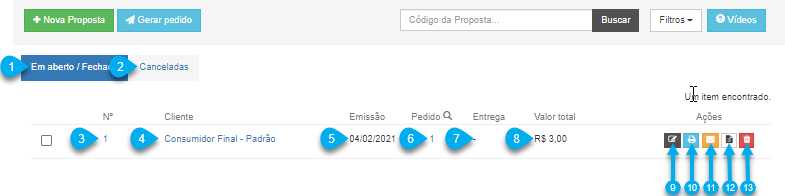
1 - Ao clicar neste botão, você visualizará as propostas que encontram-se abertas/fechadas.
2 - Ao clicar neste botão, você visualizará as propostas que encontram-se canceladas.
3 - Aqui, você visualiza o número da proposta. Este número é o seu identificador.
4 - Em cliente, você visualiza o nome do cliente que foi selecionado na proposta. Caso não tenha sido selecionado cliente algum, o consumidor padrão do sistema será aplicado automaticamente.
5 - Aqui, você visualizará a data de emissão da proposta.
6 - Em Pedido, este campo será preenchido caso você tenha vinculado esta proposta a um pedido. Você pode realizar este procedimento clicando em Gerar Pedido.
7 - Em Entrega, haverá a data em que essa proposta foi de fato entregue para o cliente.
8 - Em Valor Total, será exibido o valor da proposta.
9 - Neste botão você poderá entrar na edição da proposta para realizar modificações.
10 - Neste botão você poderá realizar a impressão da versão PDF da proposta. No momento em que clicar neste botão, você poderá escolher imprimir a versão com preço e sem preço. Depois de clicar, você será levado para uma tela em que poderá clicar no botão de impressão e de fato imprimir a proposta.
11 - Neste botão você poderá pedir para enviar a proposta para o e-mail de seu cliente. Também será exibida a opção de escolher a proposta com ou sem preço.
Veja como o e-mail chegará para seu cliente:
- Será exibido o número do pedido no assunto do e-mail.
- Será exibido o remetente como Connectplug.
- Será anexado um arquivo da proposta no e-mail.
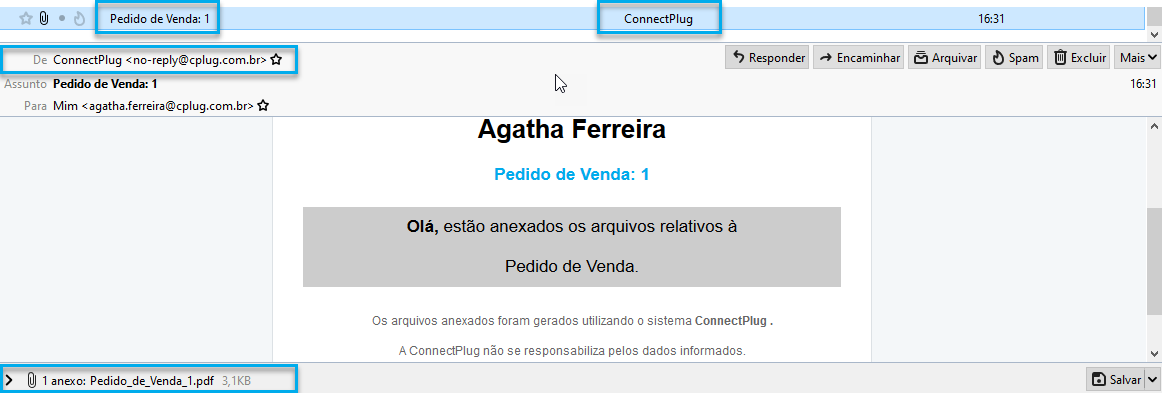
12 - Neste botão você poderá gerar uma versão PDF da proposta, com ou sem preço.
13 - É possível excluir a proposta criada, neste botão.
FILTRANDO PROPOSTA
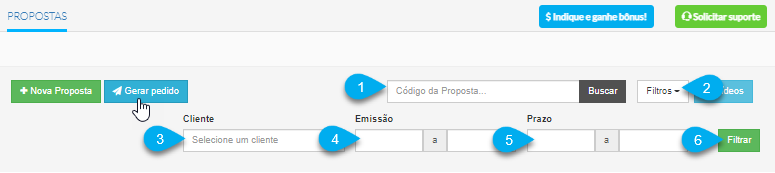
1 - É possível filtrar propostas pelo seu código.
2 - Para realizar filtros mais avançados, clique no botão Filtros.
3 - Pode encontrar uma proposta buscando pelo cliente em que está inserido na proposta.
4 - Pode encontrar uma proposta buscando pela data em que ela foi emitida.
5 - Pode encontrar uma proposta buscando pela data de prazo que foi definido no pedido vinculado à proposta.
6 - Depois de escolher o filtro que desejar, basta clicar em filtrar, para que o filtro seja aplicado e as propostas sejam exibidas.
📢 Observações importantes:
- Importante lembrar que não haverá saída do estoque do produto quando você realizar a criação de uma proposta.
- Importante lembrar que não haverá criação de movimentações financeiras na criação de uma proposta, pois a venda ainda não foi realizada.


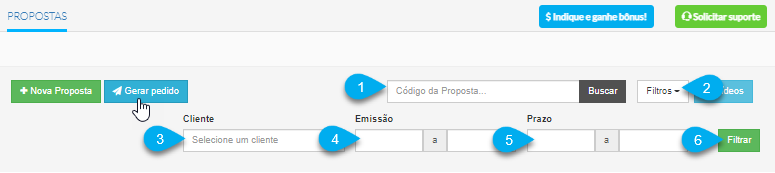


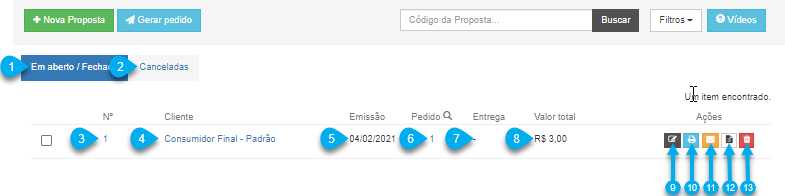
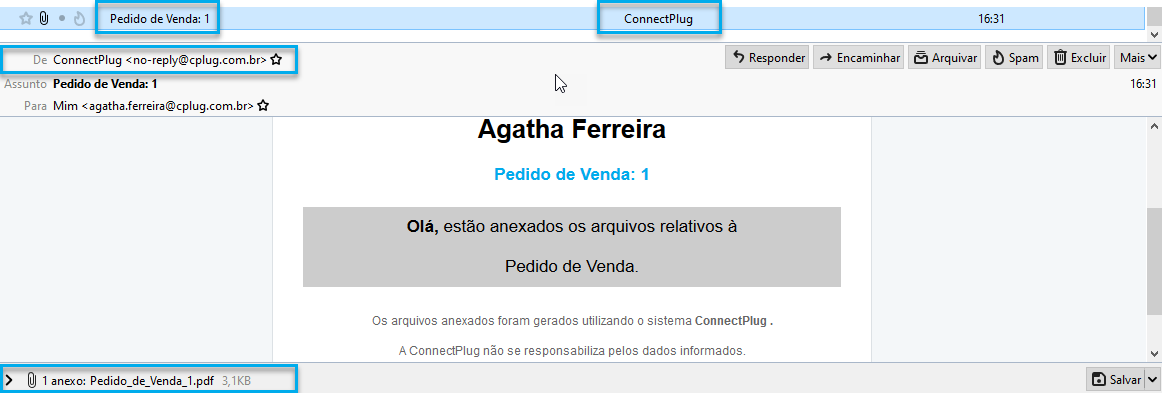
1 Comentário
Teria algum vídeo mostrando como funcionar o módulo de vendas>proposta?